Ciel Associations 2006 (et 2005) : Comment créer mes Cotisations? (2ème partie)
Fin du didacticiel sur la fonction "Cotisation" de Ciel Associations

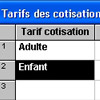 Dans cette deuxième partie de l'article sur la création des cotisations avec le logiciel Ciel Associations 2006, nous abordons en détails les différentes étapes de création d'une cotisation. Le logiciel Ciel Associations 2006 vous permet de personnaliser votre cotisation, tant au point de vue comptable qu'au niveau de la facturation. Au final, c'est une fonctionnalité assez souple qui permet aux associations de gérer leurs activités sans obstacle administratif.
Dans cette deuxième partie de l'article sur la création des cotisations avec le logiciel Ciel Associations 2006, nous abordons en détails les différentes étapes de création d'une cotisation. Le logiciel Ciel Associations 2006 vous permet de personnaliser votre cotisation, tant au point de vue comptable qu'au niveau de la facturation. Au final, c'est une fonctionnalité assez souple qui permet aux associations de gérer leurs activités sans obstacle administratif.
Mardi 13 Septembre 2005
 Voir la première partie de l'article
Voir la première partie de l'articleUne fois que vous avez défini votre nom de cotisation, vous pouvez indiquer les éléments comptables si vous gérez la comptabilité de l'association avec le logiciel Ciel Associations. La case "Code recette" vous permet d'indiquer un poste de recette, indispensable pour une comptabilité classique recette/dépense.
La case "Code analytique" sera à remplir uniquement si vous voulez avoir une gestion analytique et statistique précise de votre association. C'est très peu utilisé dans les petites associations.
La case "Compte" est à remplir uniquement si vous gérez la comptabilité de l'association avec le logiciel de comptabilité Ciel Compta. Dans ce cas, il faut indiquer le numéro de compte comptable à prendre en compte dans Ciel Compta. On utilise généralement en parallèle un logiciel de comptabilité comme Ciel Compta lorsque l'on veut avoir une comptabilité classique débit/crédit et non une comptabilité simplifiée recette/dépense.
Le cadre suivant, "Tarification", est important et vous permet de définir les différents tarifs de votre cotisation. La première case, nommée tristement "Unité de vente" permet de fixer la durée de cotisation. Vous indiquerez donc la lettre A pour une cotisation annuelle, la lettre T pour une cotisation trimestrielle, la lettre M pour une cotisation mensuelle, la lettre S pour une cotisation hebdomadaire ou encore la lettre J pour une quotisation journalière.
La case suivante, "Durée", vous permet d'indiquer plus précisemment la durée de votre cotisation. Si par exemple vous avez indiqué une cotisation trimestrielle (lettre T) avec une durée "2", le logiciel Ciel Associations saura que la cotisation dure 6 mois.
Par exemple, pour une MJC avec une activité Théatre, on pourra indiquer une cotisation annuelle (lettre A) et une durée de "1". Ainsi, au moment où un membre désirera prendre une cotisation Théatre, il suffira d'indiquer le premier jour auquel prendra effet sa cotisation, et le logiciel Ciel Associations 2006 calculera automatiquement la date de fin de cotisation (1 an après dans notre exemple), ce qui permettra par exemple de gérer automatiquement un éventuel renouvellement de cotisation (avec lettre de rappel..).
Le logiciel Ciel Associations vous permet ensuite d'indiquer un tarif correspondant à cette cotisation. La case "Prix HT" vous permet donc d'indiquer le tarif de votre cotisation. Si votre association est soumise à la TVA, indiquez le code TVA dans la case prévue à cet effet, le prix TTC sera alors calculé automatiquement. Vous pouvez aussi saisir directement un tarif TTC et le tarif HT sera calculé automatiquement selon la TVA indiquée. Le logiciel Ciel Associations 2006 indique également les montants HT et TTC en francs.
Ce tarif est le tarif principal de la cotisation, mais vous pouvez ajouter différents tarifs selon la catégorie à laquelle appartient le membre de l'association (par exemple, junior, sénior, chômeur, etc..). C'est très pratique pour moduler le tarif selon les moyens du membre de l'association.
Dans le tableau en fin de fenêtre, vous pouvez donc saisir plusieurs prix en fonction d'un type de tarif. Pour cela, cliquez sur la case "Ajouter", une nouvelle ligne du tableau est alors créée et la première case "Type de tarif" est sélectionnée, vous n'avez plus qu'à cliquer sur le petit menu déroulant de cette case pour chosir le type de tarif (junior, minime, etc..), puis saisir dans les cases suivantes les prix HT et TVA, ou TTC et TVA.
Pour en savoir plus, consultez les articles traitant d'un sujet similaire :
Ciel Associations - Ciel Associations 2006 - Test des logiciels Ciel - Comment gérer mes cotisations d'association avec un logiciel Ciel?
Par Olivier | Avant | Mardi 13 Septembre 2005, 22:15 | Après | Didacticiels et tutoriaux | aucun commentaire

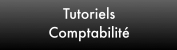
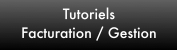
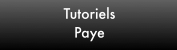
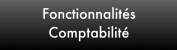
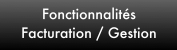
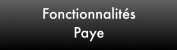
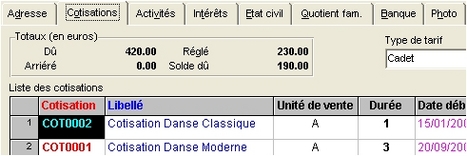




 par Alexandre Fontenaille
par Alexandre Fontenaille